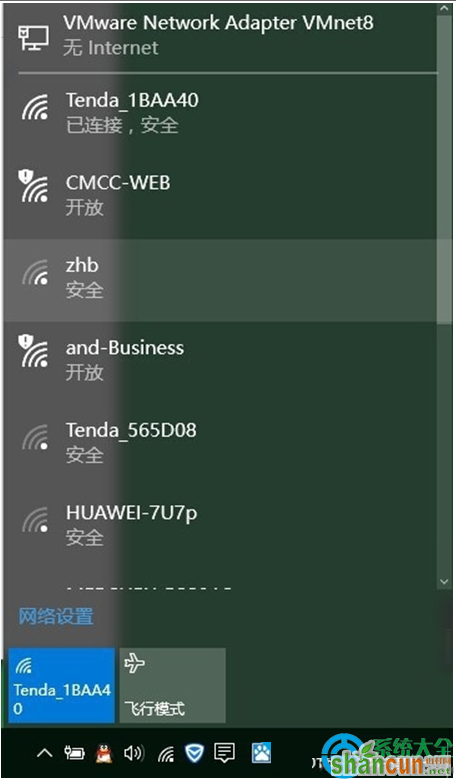win10系统电脑无法连接路由器怎么解决?
1、打开电脑网络图标显示感叹号,连不上自家的路由器,也搜不到信号,只能重启路由器才可以,关机重启又收不到网络;

2、单击电脑左下角的开始图标;

3、找到设置选项,单击设置,弹出设置对话框;
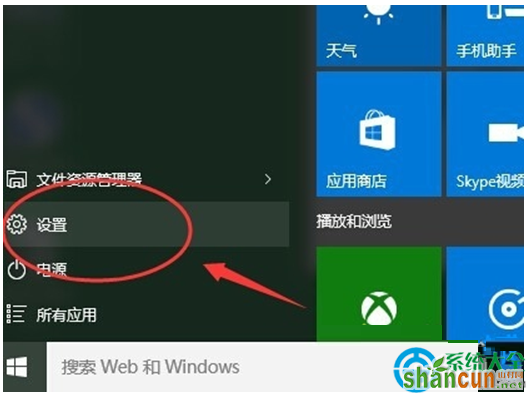
4、设置里有好多选项,单击网络和Internet选项,单击点进去;
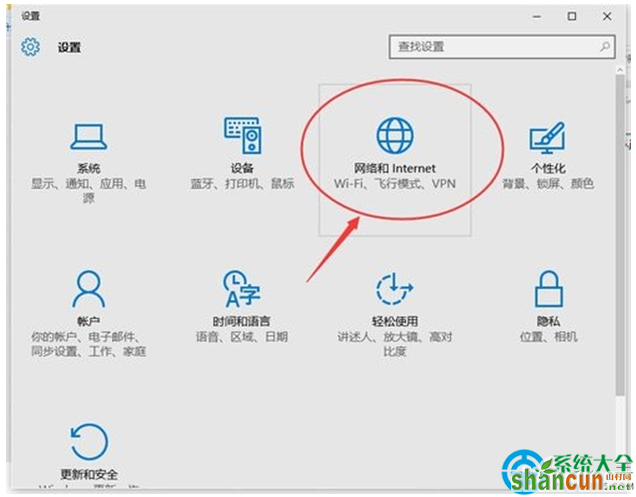
5、选择第一项“WLAN”然后可以看到一些无线网络,往下滑动滚动条,单击“管理WI-Fi设置”进入WiFi设置;
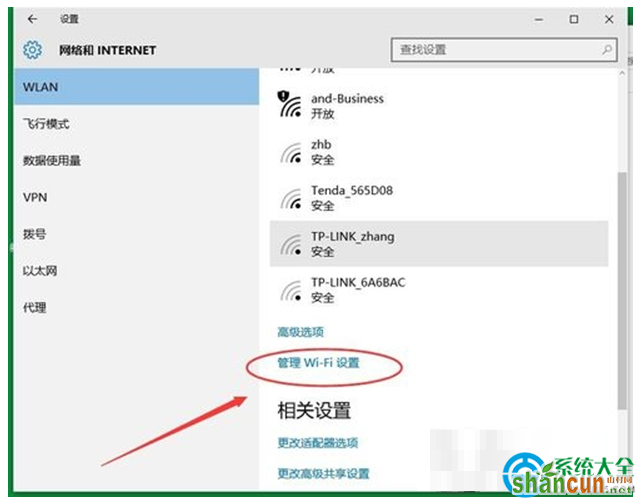
6、往下滑动滚动条,可以看到有一栏管理已知网络这里面都是电脑连上的一些无线网,在这里面找到连不上的那个无线网;
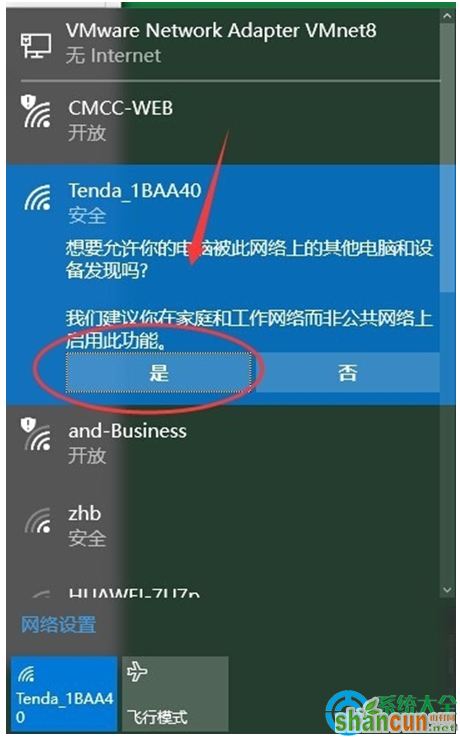
7、单击鼠标左键;
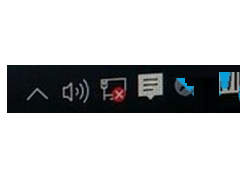
8、选择“忘记”删除网路,删除以后,关闭设置,现在再去重启路由器,就可以了;
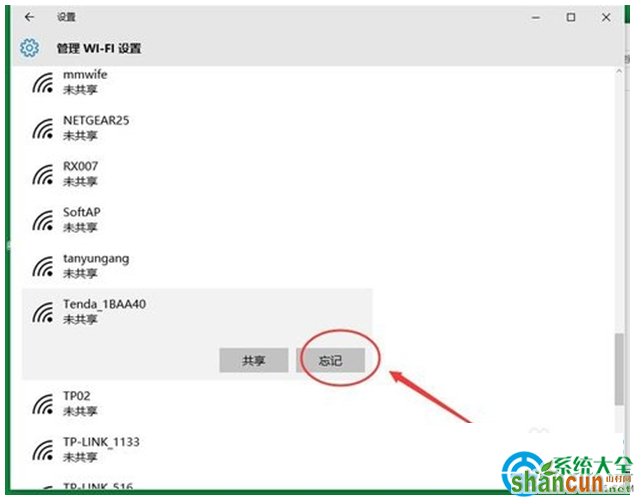
9、现在来到桌面任务栏的无线网图标,单击打开,然后就可以看到自己路由器的无线网了,单击连接;
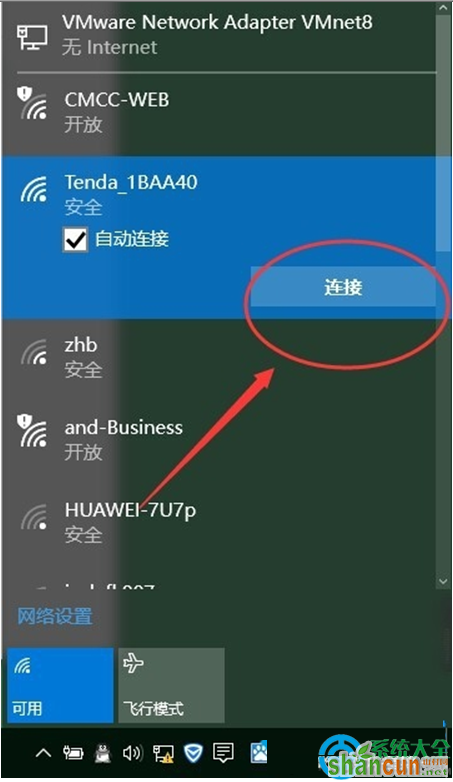
10、然后输入无线网密码,根据提示操作,单击“是”进行设置;
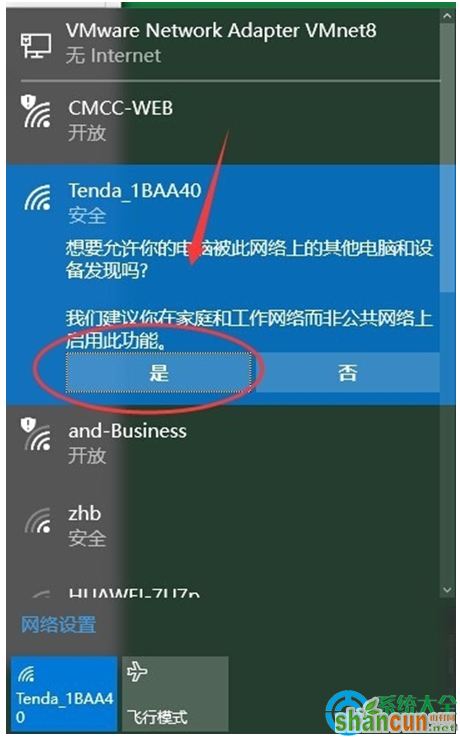
11、等一下,就可以看到现在电脑就正常的连接上网络了,也可以重启一下电脑,再去试试能不能连上网络。